Power Query のテーブルの入れ替え操作では、テーブルが 90 度回転し、行が列に、列が行に変換されます。
次の図のような 3 つの行と 4 つの列を持つテーブルを想像してください。
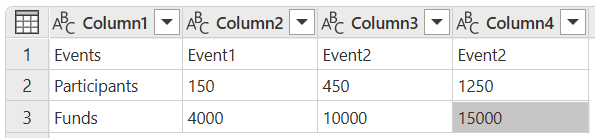
列 1 から列 4 という名前の 4 つの列を含み、すべての列が Text データ型に設定されているテーブルのスクリーンショット。 列 1 には、行 1 のイベント、行 2 の参加者、行 3 の資金が含まれます。 列 2 には、行 1 のイベント 1、行 2 の 150、行 3 の 4000 が含まれます。 列 3 には、行 1 のイベント 2、行 2 の 450、行 3 の 10000 が含まれます。 列 4 には、行 1 のイベント 2、行 2 の 1250、行 3 の 15000 が含まれます。
この例の目的は、そのテーブルを入れ替えて、最終的に 4 つの行と 3 つの列を作成することです。
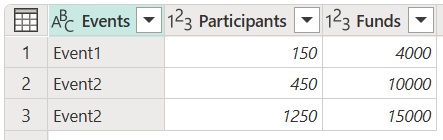
テキスト データ型の Events、整数データ型の参加者、および整数データ型の資金という名前の 3 つの列を含むテーブルのスクリーンショット。 [イベント] 列には、上から下、イベント 1、イベント 2、およびイベント 3 が含まれます。 [参加者] 列には、上から下、150、450、1250 が含まれます。 [資金] 列には、上から下、4000、10000、15000 が含まれます。
リボンの [ 変換 ] タブで、[ 入れ替え] を選択します。
![[変換] タブの [入れ替え] コマンドのスクリーンショット。](media/transpose-table/transpose-button.png)
その操作の結果は、次の図のようになります。
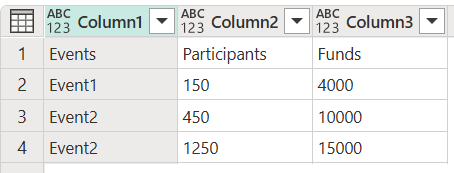
列 1、列 2、列 3 という名前の 3 つの列があり、すべての列が Any データ型に設定されているテーブルのスクリーンショット。 列 1 には、上から下に、イベント、イベント 1、イベント 2、およびイベント 3 が含まれます。 列 2 には、上から下に、参加者、150、450、1250 が含まれます。 列 3 には、上から下、資金、4000、10000、15000 が含まれます。
注
転置操作中は、テーブルの内容のみが入れ替えされます。最初のテーブルの列ヘッダーが失われます。 新しい列には、 列名 Column の後に連続する番号が付きます。
この例で必要なヘッダーは、テーブルの最初の行にあります。 最初の行をヘッダーに昇格するには、データ プレビューの左上隅にあるテーブル アイコンを選択し、[ 先頭行をヘッダーとして使用] を選択します。
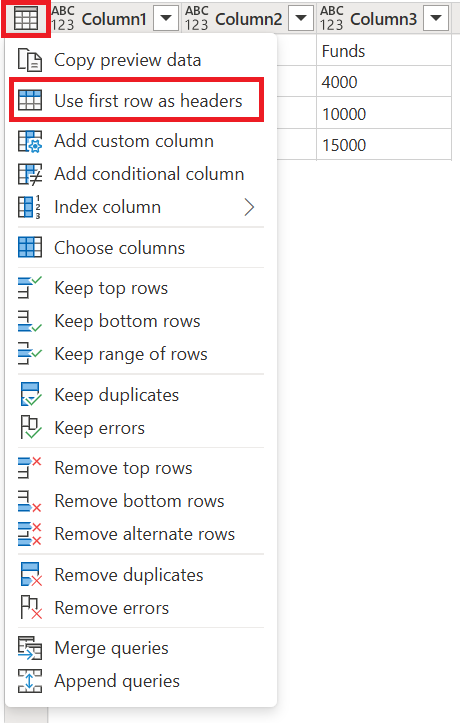
その操作の結果、探している出力が得られます。
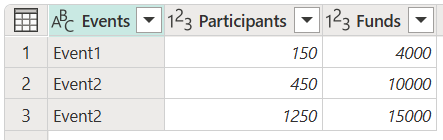
最終テーブルのスクリーンショット。テキスト データ型のイベント、整数データ型の参加者、および整数データ型の資金という名前の 3 つの列があります。 [イベント] 列には、上から下、イベント 1、イベント 2、およびイベント 3 が含まれます。 [参加者] 列には、上から下、150、450、1250 が含まれます。 [資金] 列には、上から下、4000、10000、15000 が含まれます。
注
ヘッダーの昇格操作 ( "先頭行をヘッダーとして使用する" とも呼ばれます) の詳細については、「 列ヘッダーの昇格または降格」を参照してください。